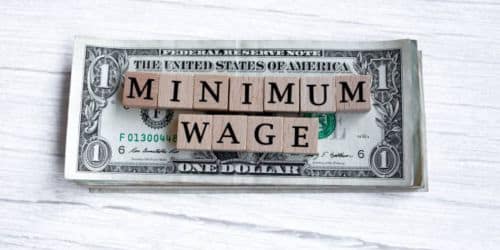PC-Monitore sind unverzichtbare Ausgabegeräte, die Informationen in Bild- oder Textform darstellen. Sie bestehen aus verschiedenen Komponenten und sind typischerweise LCDs mit LED-Hintergrundbeleuchtung. Die Leistung von PC-Monitoren wird anhand von Faktoren wie Paneltyp, Anschlussmöglichkeiten, Auflösung und Größe beurteilt. Hochwertige PC-Monitore sind für Spiele, die Erstellung visueller Inhalte und den allgemeinen Gebrauch von entscheidender Bedeutung. In diesem Artikel gehen wir auf Faktoren ein, die man vor der Auswahl eines PC-Monitors berücksichtigen sollte, auf die besten Monitore für Spiele und darauf, wie man eine hohe PC-Temperatur überprüft und damit umgeht.
Dinge, die Sie bei der Auswahl eines PC-Monitors beachten sollten
Damit Sie bei der Auswahl eines PC-Monitors die richtige Entscheidung treffen, sollten Sie mehrere Faktoren berücksichtigen, darunter die folgenden:
- Bildschirmgröße und Auflösung: Berücksichtigen Sie die Größe und Auflösung des Monitors, um das immersive Erlebnis zu verbessern. Höhere Auflösungen wie 4K oder QHD sorgen für schärfere Bilder und mehr Platz auf dem Bildschirm für Multitasking.
- Panel-Typ: Der Paneltyp eines Monitors beeinflusst dessen Bildqualität und Betrachtungswinkel. Es sind drei Hauptpaneltypen zu berücksichtigen: TN (Twisted Nematic), IPS (In-Plane Switching) und VA (Vertical Alignment). TN-Panels bieten schnellere Reaktionszeiten und bessere Farbgenauigkeit, während IPS-Panels schnellere Reaktionszeiten und bessere Farbgenauigkeit bieten. Dann haben VA-Panels das beste Kontrastverhältnis und tiefere Schwarztöne.
- Aktualisierungsrate und Reaktionszeit: Priorisieren Sie Monitore mit hohen Bildwiederholraten und niedrigen Reaktionszeiten für Spiele. Für flüssigere Bilder werden eine Bildwiederholfrequenz von 75 Hz und eine Reaktionszeit von 5 ms empfohlen, während eine Reaktionszeit von 5 ms ideal für Spiele ist.
- Konnektivität und Ports: Stellen Sie sicher, dass die Konnektivitätsoptionen und Anschlüsse des Monitors mit der Grafikkarte Ihres Computers kompatibel sind. Verwenden Sie dabei HDMI-, DisplayPort- und DVI-Schnittstellenstandards für bestimmte Anforderungen.
- Ergonomie und Komfort: Berücksichtigen Sie Ergonomie- und Komfortfunktionen des Monitors, wie z. B. physische Anpassungen, Blendschutz und Blaulichtreduzierung, um eine gesunde Körperhaltung und ein verbessertes Seherlebnis zu gewährleisten.
- Zweck und Verwendung: Bestimmen Sie den Hauptzweck des Monitors basierend auf Gaming-Anforderungen, professioneller Nutzung, allgemeiner Nutzung und Bildqualität. Priorisieren Sie beim Spielen hohe Bildwiederholraten, kurze Reaktionszeiten und adaptive Synchronisierungstechnologien. Berücksichtigen Sie bei der allgemeinen Verwendung Bildschirmgröße, Auflösung und Bildqualität. Außerdem benötigen Profis eine hohe Farbraumabdeckung, genaue Kalibrierung und weite Betrachtungswinkel.
- Augenpflegefunktionen: Suchen Sie nach Monitoren mit Blaulichtfiltern und flimmerfreier Technologie, um die Belastung der Augen während langer Arbeitszeiten zu verringern.
Bester PC-Monitor für Gaming
#1. Dell Alienware AW3423DW
Dieser ultrabreite Gaming-Monitor verfügt über ein 34-Zoll-QD-OLED-Display mit einer Auflösung von 3440 x 1440 und einer Bildwiederholfrequenz von 175 Hz. Der Dell Alienware AW3423DW-Monitor unterstützt die G-SYNC-Technologie mit variabler Bildwiederholfrequenz für ein ruckelfreies Spielerlebnis. Es verfügt über eine hervorragende Bildqualität und eine reibungslose Bewegungsabwicklung.
#2. Dell Alienware AW3423DWF
Dies ist ein ähnlicher Monitor wie der AW3423DW, aber er ist günstiger. Es bietet nahezu die gleiche Leistung, die variable Bildwiederholfrequenz FreeSync und die G-SYNC-Kompatibilität. Außerdem verfügt es über ein QD-OLED-Display, das tiefe Schwarztöne und lebendige Farben erzeugt. Es ist eine gute Option für Benutzer von AMD-Grafikkarten.
#3. MSI MEG 342C QD-OLED
Auch dieser Monitor verfügt ähnlich wie die oben genannten Dell-Monitore über ein QD-OLED-Panel. Es bietet eine hervorragende Bildqualität und Spieleleistung. Im Vergleich zu den Dell-Monitoren ist es jedoch möglicherweise schwieriger zu finden.
#4. Samsung Odyssey Neo G8 S32BG85
Der Samsung Odyssey Neo G8 S32BG85 ist ein hervorragender 4K-Gaming-PC-Monitor mit Mini-LED-Hintergrundbeleuchtung. Es bietet helle und lebendige Bilder, verfügt jedoch möglicherweise nicht über die gleichen perfekten Schwarztöne wie die Dell-Monitore mit QD-OLED-Panels. Aufgrund seiner hohen Helligkeit und Bildqualität ist es eine gute Wahl.
#5. LG UltraGear 34GP950G
Dies ist einer der besten Gaming-PC-Monitore. Es verfügt über ein 34-Zoll-Nano-IPS-Display mit einer Auflösung von 3440 x 1440 und einer Bildwiederholfrequenz von 144 Hz (180 Hz übertaktet). Das LG UltraGear 34GP950G verfügt über Nvidia G-Sync Ultimate für flüssiges Gameplay ohne Tearing. Es verfügt außerdem über eine Farbtiefe von 10 Bit und HDR-Funktionen für lebendige und beeindruckende Bilder. Es ist aufgrund seines gesamten Spielerlebnisses sehr zu empfehlen.
#6. LG 27GN950-B
Der LG 27GN950-B ist ein 27-Zoll 4K-Gaming-PC-Monitor mit einer Bildwiederholfrequenz von bis zu 144 Hz. Mit dieser Bildwiederholfrequenz ist er einer der schnellsten 4K-Monitore. Wie die von Samsung und anderen Marken verwendete Quantum Dot-Technologie zielt das „Nano IPS“-Panel darauf ab, den Farbraum zu vergrößern. Außerdem deckt der Monitor 95 % des DCI-P3-Farbraums ab und bietet im HDR-Modus eine Helligkeit von über 600 Nits, was ausreicht, um eine VESA DisplayHDR 600-Zertifizierung zu erhalten.
Beste PC-Monitore für Produktivität und professionellen Einsatz
Die besten PC-Monitore für Produktivität und professionellen Einsatz variieren je nach Ihren Bedürfnissen und Ihrem Budget. Beispiele hierfür sind:
- Zepter U275W: Dieser PC-Monitor ist eine gute Wahl für Dual-Setups oder mehrere Monitore mit kleinem Budget. Es bietet gute Produktivitätseigenschaften und ist auch für Büroarbeiten geeignet.
- HP 24MH: Der HP 24MH ist eine weitere preisgünstige PC-Monitoroption für Dual-Setups oder mehrere Monitore. Es bietet gute Produktivitätsfunktionen und ist für die Büroarbeit geeignet.
- Samsung S34J55W: Dieses ultrabreite Display ist eine weitere gute Wahl für die Audio- und Videobearbeitung und bietet einen größeren Arbeitsbereich. Es eignet sich für die Einrichtung eines Arbeitsplatzes und steigert zudem die Produktivität.
- LG38WN75C: Dieses Ultrawide-Display ist eine weitere hervorragende Option für die Einrichtung einer Workstation. Es bietet einen weitläufigen Arbeitsbereich und eignet sich hervorragend für die Produktivität, insbesondere bei Audio- und Videobearbeitungsaufgaben.
- Dell U2723QE: Dieser High-End-PC-Monitor ist eine ausgezeichnete Wahl für den Einsatz im Home-Office. Es bietet präzise Farben, ein helles Display, große Betrachtungswinkel und viele Anschlussmöglichkeiten. Es verfügt außerdem über einen KVM-Switch für Multitasking.
PC-Monitortemperatur: So überwachen und verhindern Sie Überhitzung
Um eine Überhitzung eines PC-Monitors zu überwachen und zu verhindern, können Sie die folgenden Schritte ausführen:
- Luftstrom zulassen: Sorgen Sie für ausreichend Platz rund um Ihren Computer, insbesondere auf der Rückseite, um eine ordnungsgemäße Luftzirkulation zu gewährleisten. Vermeiden Sie es, die Tür eines Schreibtisches oder Schranks zu schließen, in dem der Computer steht, da dies zum Zurückströmen heißer Luft und zu Überhitzung führen kann.
- Stellen Sie höhere Lüftergeschwindigkeiten ein: Passen Sie die Lüftergeschwindigkeitseinstellungen an, um sicherzustellen, dass sie mit einer ausreichenden Geschwindigkeit laufen, um die Temperatur des PC-Monitors abzukühlen. Verwenden Sie Software wie SpeedFan, um die Lüftergeschwindigkeit zu steuern und bei Bedarf manuell zu erhöhen.
- Installieren Sie weitere Gehäuselüfter: Wenn Sie zusätzliche Gehäuse installieren, können Lüfter die Luftzirkulation verbessern und eine Überhitzung verhindern. Platzieren Sie einen Gehäuselüfter vorne und einen weiteren hinten am Computer, um die Luft richtig zu bewegen.
- Ersetzen Sie das Netzteil: Erwägen Sie ein Upgrade des Netzteils, da dieses normalerweise über einen stärkeren Lüfter verfügt, der dabei hilft, heiße Luft aus dem Computer zu entfernen. Wenn der Netzteillüfter nicht ordnungsgemäß funktioniert, muss möglicherweise das gesamte Netzteil ausgetauscht werden.
- Wechseln Sie das VGA-Kabel: Ein defektes VGA-Kabel kann zu einer hohen Temperatur eines PC-Monitors führen. Versuchen Sie daher, ihn durch einen neuen zu ersetzen.
- Auf Staub prüfen: Blasen Sie Staub, der sich möglicherweise im Monitorgehäuse angesammelt hat, mit Druckluft aus.
- Halten Sie die Umgebungstemperatur kühl: Stellen Sie sicher, dass der Raum, in dem sich der PC-Monitor befindet, eine kühle Umgebungstemperatur hat. Erwägen Sie auch den Einsatz einer Klimaanlage oder externer Ventilatoren zur Kühlung des Raumes.
- Schalten Sie die Stromversorgung aus: Wenn die Temperatur des PC-Monitors hoch ist, schalten Sie sofort die Stromversorgung aus und trennen Sie den Monitor vom Stromnetz. Lassen Sie den Monitor 15–20 Minuten abkühlen, bevor Sie ihn wieder anschließen und verwenden.
PC-Monitor mit Touchscreen
Ein Touchscreen-PC-Monitor kann in verschiedenen Branchen eingesetzt werden. Beispiele hierfür sind:
- Industrielle Anwendungen: Ein Touchscreen-PC-Monitor ist für die Datenvisualisierung und -steuerung in Industrieumgebungen, die Haltbarkeit und Multitouch-Fähigkeit in rauen Umgebungen erfordern, unerlässlich.
- Einzelhandel und Gastgewerbe: Ein Touchscreen-PC-Monitor verbessert den Kundenservice, beschleunigt Kassen und Selbstbedienung im Einzelhandel, in Restaurants und Hotels durch benutzerfreundliche Schnittstellen. Es wird in Selbstbedienungskiosken, Menübestellsystemen und Reservierungsmanagement verwendet.
- Gesundheitswesen: Touchscreen-PC-Monitore bieten eine praktische, hygienische Schnittstelle für elektronische Krankenakten, Patientenüberwachung und Diagnosegeräte, oft mit antimikrobieller Beschichtung.
- Transportwesen: Touchscreen-Monitore werden in Transportsystemen wie Flughäfen, Bahnhöfen und Busbahnhöfen verwendet. Sie stellen den Fahrgästen Informationen zur Verfügung, darunter Fahrpläne, Wegbeschreibungen und Ticketoptionen.
- Ausbildung: Touchscreen-Monitore werden zunehmend im Bildungsbereich eingesetzt. Sie bieten den Studierenden interaktive Lernerfahrungen und ermöglichen ansprechendere Präsentationen.
- Gaming und Unterhaltung: Touchscreen-Monitore erfreuen sich in der Spiele- und Unterhaltungsbranche großer Beliebtheit. Sie werden in Arcade-Automaten, Spielekonsolen und Virtual-Reality-Systemen eingesetzt. Touchscreens bieten eine immersive und intuitive Benutzeroberfläche für Spiele und interaktive Erlebnisse.
- Öffentliche und Informationsdisplays: Touchscreen-Monitore werden in öffentlichen Räumen und Informationszentren eingesetzt, um Benutzern interaktive Informationen bereitzustellen. Sie werden in Museen, Ausstellungen und Touristenattraktionen eingesetzt, um multimediale Inhalte anzuzeigen und Besucher anzusprechen.
Die Vorteile der Verwendung eines Touchscreen-PC-Monitors
Die Verwendung eines Touchscreen-PC-Monitors bietet folgende Vorteile:
- Touchscreens bieten eine intuitivere Benutzeroberfläche als herkömmliche Eingabemethoden wie Tastatur und Maus. Diese Benutzerfreundlichkeit kann die Schulungszeit der Mitarbeiter verkürzen und Kunden in die Lage versetzen, Self-Service-Aufgaben durchzuführen.
- Touchscreens können die Geschwindigkeit von Aufgaben erhöhen. Benutzer können Symbole direkt auswählen, ohne einen Mauszeiger zu positionieren oder die Mausbewegungen anzupassen.
- Touchscreens integrieren die Dateneingabemethode in die Anzeige und reduzieren so die Gesamtgröße des Computers oder Geräts.
- Touchscreen-Monitore sind leicht zu reinigen und zu warten. Sie können mit einem weichen Mikrofasertuch abgewischt werden, um Fingerabdrücke und Flecken zu entfernen.
- Industrielle und kommerzielle Touchscreen-Monitore sind so konzipiert, dass sie rauen Umgebungsbedingungen und rauer Nutzung standhalten.
- Kommerzielle und industrielle Touchscreen-Geräte bieten bei angemessenem Schutz hervorragende Sicherheit und Zuverlässigkeit.
- Touchscreens können für Benutzer komfortabler sein, insbesondere für Benutzer mit körperlichen Beeinträchtigungen oder Schwierigkeiten bei der Verwendung einer Maus oder Tastatur.
Nachteile bei der Verwendung eines Touchscreen-PC-Monitors
- Touchscreens benötigen mehr Strom als Geräte ohne Touch-Funktion, was bei tragbaren Geräten zu einer kürzeren Akkulaufzeit führt.
- Touchscreen-Geräte sind oft teurer als ihre Nicht-Touch-Pendants.
- Eine direkte Berührung des Bildschirms kann zu Sichtproblemen führen, wenn der Bildschirm verschmutzt ist. Darüber hinaus können Touchscreens anfällig für Kratzer sein, die in manchen Fällen zu Fehlfunktionen führen können.
- Bei Touchscreens fehlt die taktile Rückmeldung, was die Bedienung für Benutzer, die an taktile Rückmeldungen gewöhnt sind, umständlich macht. Einige Touchscreens bieten jedoch haptisches Feedback, um das Gefühl beim Drücken einer Taste zu simulieren.
Die besten Touchscreen-PC-Monitore
Hier sind einige der besten verfügbaren Touchscreen-PC-Monitore:
#1. Dell P2418HT
Dieser 23.8-Zoll-Monitor verfügt über einen beweglichen Ständer, der es ermöglicht, den Bildschirm in einem 60-Grad-Winkel aufzustellen, um die Touch-Eingabe zu erleichtern. Es verfügt über ein IPS-Panel für große Betrachtungswinkel und eine Full-HD-Auflösung (1920 x 1080). Es verfügt außerdem über DisplayPort-Konnektivität, die bei Touchscreen-Monitoren nicht immer verfügbar ist.
#2. ASUS ZenScreen
Wenn Sie häufig unterwegs sind und einen tragbaren Touchscreen-Monitor benötigen, ist der 15.6-Zoll-FHD-ASUS ZenScreen eine gute Option. Es verfügt über ein Klappgehäuse, das gleichzeitig als Ständer dient und über USB-C oder Micro-HDMI mit Ihrem PC verbunden werden kann. Es verfügt außerdem über integrierte Lautsprecher und einen Akku für den Einsatz in Situationen, in denen keine Steckdose in der Nähe ist.
#3. Planares Helium
Das Planar Helium Touch-Display ist 22 Zoll groß und kann als sekundäres Desktop- oder Laptop-Display verwendet werden. Es verfügt über eine FHD-Auflösung, einen Standfuß, der völlig flach aufliegt, und integrierte Lautsprecher. Der Anschluss erfolgt über HDMI, DisplayPort oder VGA.
#4. Acer
Acer bietet ein 27-Zoll-Touchdisplay mit einer QHD-Auflösung (2560 x 1440) für ein schärferes Bild. Es verfügt über einen Neigungsbereich von 30 bis 80 Grad für ein komfortableres Touch-Erlebnis und bietet große Betrachtungswinkel.
Zusammenfassung
Zusammenfassend lässt sich sagen, dass ein hochwertiger PC-Monitor für verschiedene Computerzwecke wie Spiele, die Erstellung visueller Inhalte und den allgemeinen Gebrauch unerlässlich ist. Basierend auf unserer Recherche gibt der Artikel Empfehlungen, worauf Sie achten sollten und welche Monitore Sie in Betracht ziehen sollten. Vor einem Kauf sind möglicherweise weitere Recherchen erforderlich.
- Die 19 besten COMPUTERMARKEN im Jahr 2023, enthüllt!!!
- DELL LOGO: Bedeutung, wofür es am besten bekannt ist, Schriftart und Geschichte
- UNTERNEHMENSINFORMATIONEN: So finden und aktualisieren Sie Unternehmensinformationen im Jahr 2023